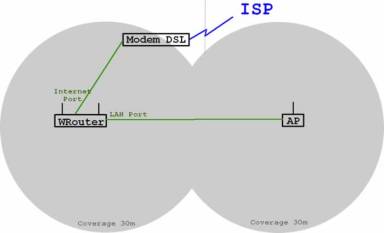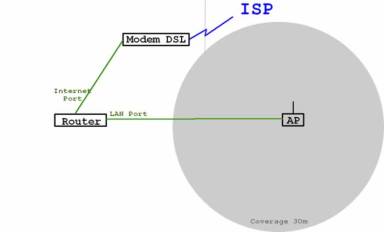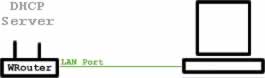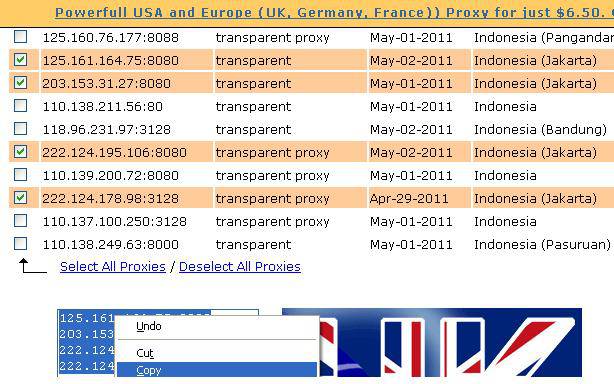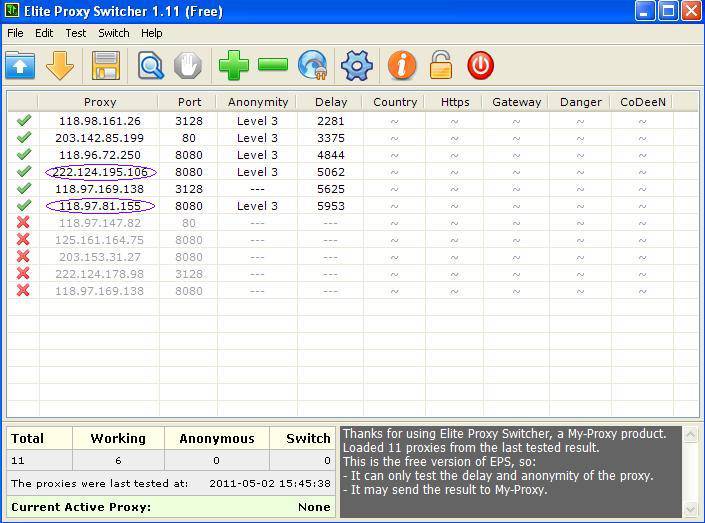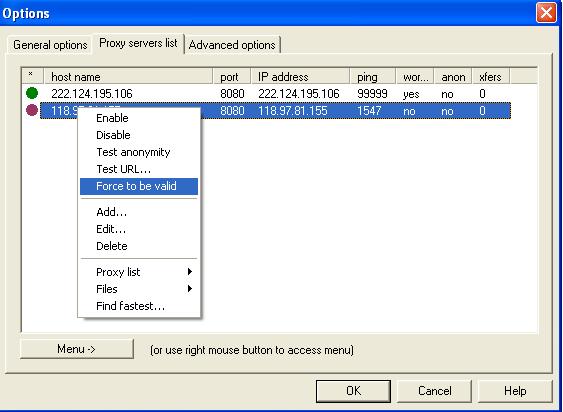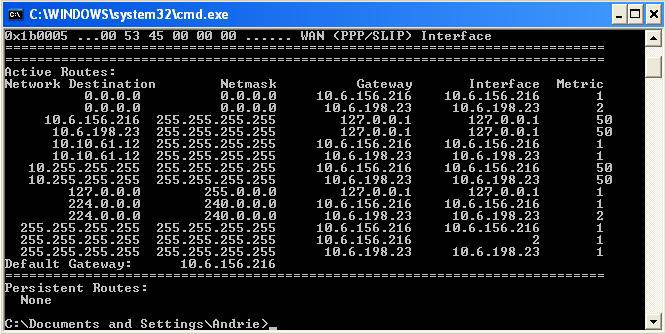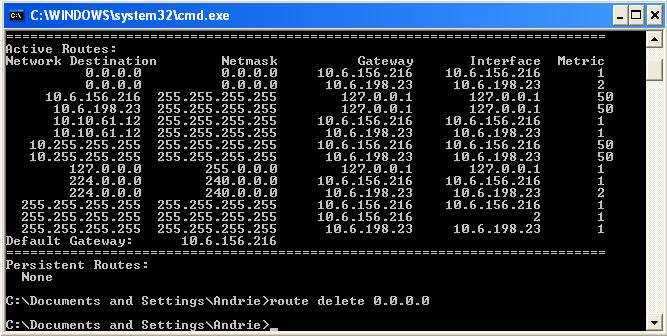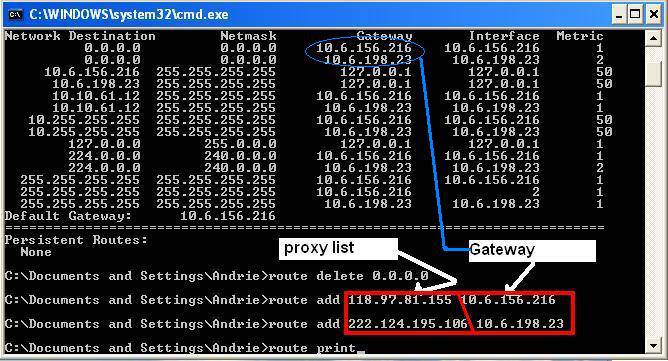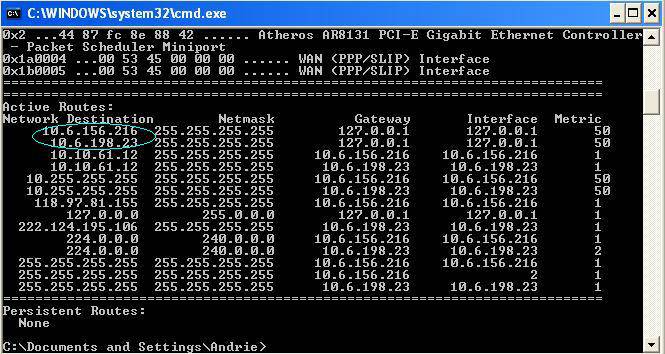Konfigurasi router memang hal yang penting dalam sebuah jaringan karena router berperan penting dalam penyaringan paket data dalam sebuah jaringan. Jadi dengan adanya router kita dapat menghubungkan dua jaringan yang berbeda sehingga memperkecil kemungkinan ip konflik pada jaringan tersebut. Router juga bisa mengarahkan sebuah paket data ke alamat (address) atau port tertentu sehingga mempermudah seorang admin server mengarahkan data paket ke tujuan.
Squid pada linux memang sering digunakan untuk proxy pada server. Selain berfungsi sebagai penyimpan cache sebuah alamat website, squid juga dapat menyaring mana website yang di perbolehkan dikunjungi (allow) dan mana website yang tidak diperbolehkan dikunjungi (deny). Jadi kita dapat block situs dengan squid di linux debian. Saya disini menggunakan debian lenny. Langsung kepada pembahasan, sekarang kita lihat dulu topologi yang akan kita buat ini.

Gambar di atas ini adalah topologi yang percis akan kita buat, tapi sebelumnya kita tetapkan ipnya dulu.
Modem: 192.168.1.254Oke sekarang kita sudah menentukan ipnya sekarang mari kita konfigigurasi. Beralih ke PC Server, pertama kita konfigurasi router.
Router Proxy server (Debian): Eth0 > 192.168.1.10
Router Proxy server (Debian): Eth1 > 192.168.101.1
Client: 192.168.101.15
Konfigurasi Router Linux Debian
Pertama kita setting ip address pada server yang akan dijadikan router ini.
1
| # nano /etc/network/interfaces |
1
2
3
4
5
6
7
8
9
10
11
12
13
14
15
16
17
18
19
20
21
| # This file describes the network interfaces available on your system# and how to activate them. For more information, see interfaces(5).# The loopback network interfaceauto loiface lo inet loopbackauto eth0iface eth0 inet static address 192.168.1.10 netmask 255.255.255.0 network 192.168.1.0 broadcast 192.168.1.255 gateway 192.168.1.254auto eth1iface eth1 inet static address 192.168.101.15 netmask 255.255.255.0 network 192.168.101.0 broadcast 192.168.101.255 |
1
| # /etc/init.d/networking restart |
1
| # nano /etc/sysctl.conf |
Setelah disimpan, selanjutnya kita aktifkan ipforwardnya dalam sysctl.conf tersebut
1
| # sysctl -p |
1
| iptables -t nat -A POSTROUTING -s 192.168.1.0/24 -d 0/0 -j MASQUERADE |
1
| iptables-save |
1
| # nano /etc/rc.local |
1
2
3
4
5
6
7
8
9
10
11
12
13
14
| #!/bin/sh -e## rc.local## This script is executed at the end of each multiuser runlevel.# Make sure that the script will "exit 0" on success or any other# value on error.## In order to enable or disable this script just change the execution# bits.## By default this script does nothing.iptables -t nat -A POSTROUTING -s 192.168.1.0/24 -d 0/0 -j MASQUERADEexit 0 |
1
| # nano /etc/resolv.conf |
nameserver 8.8.8.8
nameserver 8.8.4.4
Save, Sampai disini proses konfigurasi router telah selesai. Selanjutnya kita sekarang konfigurasi squid.
Konfigurasi Squid Transparent Proxy
1
| # apt-get install squid |
1
| # nano /etc/squid/squid.conf |
http_port 3128 menjadi http_port 3128 transparent
#cache_effective_user proxy hilangkan tanda pagarnya.
#cache_mem 8 MB hilangkan pagarnya dan dijadikan cache_mem 16
#cache_dir ufs /var/spool/squid 100 16 256 hilangkan pagarnya menjadi cache_dir ufs /var/spool/squid 10000 16 256
selanjutnya tambahkan group proxy seperti gambar berikut:

Setelah itu tambahkan Jaringan lan kita, Cari INSERT YOUR lalu di bawahnya tambahkan seperti digambar berikut:
acl lan src 192.168.101.0/24
http_access allow lan

Terakhir, kita buat blok site menggunakan squid. Cari ACL CONNECT lalu bawahnya tambahkan:
acl webterlarang dstdomain “/etc/squid/webterlarang.txt”
http_access deny webterlarang

silakan save konfigurasi squidnya. Setalah itu buat file web terlarangnya dan masukan web yang akan kita blok misalnya facebook dan youtube.
1
| # nano /etc/squid/webterlarang.txt |
www.facebook.com
www.youtube.com
Sialkan save.
Selanjutnya kita masukan iptables untuk membelokkan port http (80) ke port squid (3128).
1
2
3
| # iptables -t nat -A PREROUTING -s 192.168.101.0/24 -p tcp --dport 80 -j DNAT --to-destination 192.168.101.15:3128# iptables-save |
Restart squid
1
| # /etc/init.d/squid restart |
IP Address 192.168.101.100
Subnet 255.255.255.0
Gateway 192.168.101.15
DNS 8.8.8.8
Silakan browsing melalui client, maka client akan bisa terkoneksi dengan internet dan jika berhasil maka squid di router akan menampilkan tampilan seperti berikut:
1
| # tail -f /var/log/squid/access.log |



























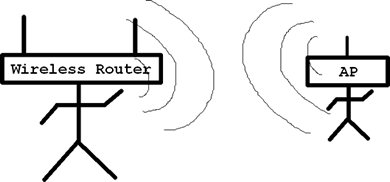 Jika dengan satu Wireless Router kita bisa membangun hotspot dengan coverage -+30m dengan tambahan satu Access Point coverage semula dapat diperluas menjadi 2 x 30m.
Jika dengan satu Wireless Router kita bisa membangun hotspot dengan coverage -+30m dengan tambahan satu Access Point coverage semula dapat diperluas menjadi 2 x 30m.